كيفية استخدام FileZilla: دليل خطوة بخطوة
نشرت: 2021-12-21تتمثل إحدى المهام الأكثر شيوعًا لمالك موقع WordPress في استخدام بروتوكول نقل الملفات الآمن (SFTP) للوصول إلى الملفات والمجلدات. كما يحدث ، فهو أيضًا أحد أكثر الجوانب المخيفة في إدارة الموقع. بعد كل شيء ، أنت تعمل على موقعك بأكثر الطرق المباشرة الممكنة. على هذا النحو ، سترغب في الحصول على SFTP رائع بجانبك ؛ نظرًا لأنه أحد أكثر الحلول شيوعًا في السوق ، فإن تعلم كيفية استخدام FileZilla يعد فكرة رائعة.
هذا هو عميل SFTP الذي يوصى به كثيرًا. يمكنك تسجيل الدخول إلى الخادم الخاص بك بسرعة ، والحصول على ملاحظات فورية حول حالة اتصالك ، وتسجيل الخروج مرة أخرى. علاوة على ذلك ، ما عليك سوى نافذة واحدة لتنفيذ جميع المهام الأساسية التي تريد القيام بها.
في هذا المنشور ، سنقدم لك برنامجًا تعليميًا كاملاً حول كيفية استخدام FileZilla. سنوضح لك ما يعنيه كل شيء داخل الواجهة ، وكيفية تنفيذ بعض المهام الأساسية مع العميل. أولاً ، سنتحدث أكثر حول ما يفعله FileZilla ، وأين يجلس من بين الحلول الأخرى.
تقديم FileZilla
بالنسبة لغير المدركين ، يعد FileZilla عميل SFTP متميزًا لأجهزة Windows و macOS و Linux. يتيح لك إجراء اتصال عن بُعد بأي خادم لديك بيانات اعتماده ، والعمل مع الملفات والمجلدات الموجودة بداخله.
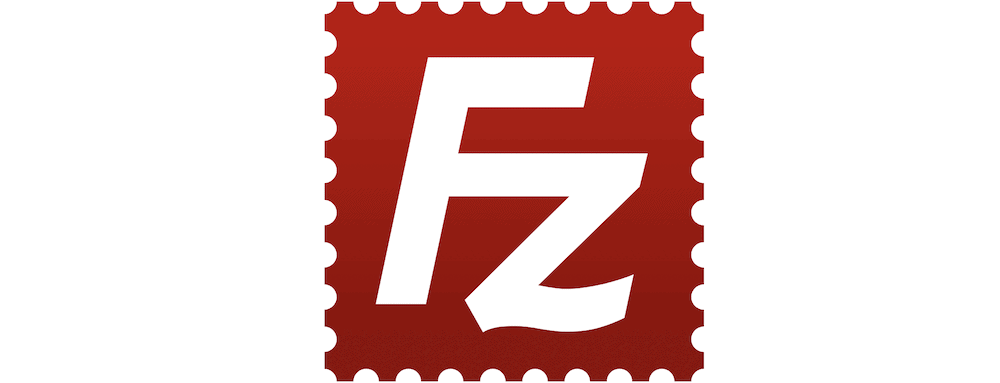
نظرًا لأن SFTP طريقة آمنة وسريعة للدخول إلى الخادم ، فهو معيار نموذجي للعديد من مالكي المواقع. ومع ذلك ، لجعل العملية سلسة قدر الإمكان ، ستحتاج إلى عميل مناسب. يستخدم FileZilla واجهة مستخدم رسومية (GUI) لمساعدتك على التنقل في كلا الجهازين - الجهاز الخاص بك والخادم البعيد.
إذا كنت تعتقد أن حلًا كهذا سيكلف فلسًا كبيرًا ، فكر مرة أخرى! FileZilla هو برنامج مفتوح المصدر ومجاني للتنزيل. على هذا النحو ، لا يتعين عليك فتح محفظتك لاستخدام وظائف العميل بالكامل.
هناك الكثير من الأسباب لاستخدام FileZilla. في القسم التالي ، سنلقي نظرة على ماهيتها ، جنبًا إلى جنب مع سبب رغبتك في استخدام هذا على عملاء SFTP الآخرين.
لماذا تريد استخدام FileZilla
يمكننا الوصول مباشرة إلى الجزء الأكبر من سبب رغبتك في استخدام FileZilla: إنه حامل المعيار لكل عميل SFTP متاح تقريبًا. تشير العديد من الموضوعات المماثلة الأخرى (بما في ذلك منشور WordPress.org الخاص) إلى أن FileZilla أداة موصى بها.
ومع ذلك ، في حين أن الحلول الأخرى يمكنها (وهي تفعل ) منافسة تجربة FileZilla ، فهناك فوائد قوية لاستخدامها كعميل أساسي لك:
- ستستخدم نافذة واحدة لـ 95 بالمائة من المهام ، وهو أمر رائع للعمل السريع والحفاظ على انخفاض "عامل الخوف".
- واجهة المستخدم (UI) مألوفة ، خاصة إذا كنت من مستخدمي Windows. هذا يعني أنك لن تحتاج على الأرجح إلى الرجوع إلى الوثائق.
- يعد FileZilla نظامًا أساسيًا متعددًا ، لذا يمكنك استخدام نفس الميزات والوظائف والواجهة بغض النظر عن الكمبيوتر الذي تستخدمه.
- تجدر الإشارة مرة أخرى إلى أن العميل مجاني للاستخدام ، لأن البعض الآخر ليس كذلك (على الرغم من مجموعات الميزات القوية).
تثير هذه النقطة الأخيرة سؤالًا مهمًا: لماذا تستخدم FileZilla على حلول SFTP الأخرى المتاحة؟ في القسم التالي ، سنجيب عن هذا.
لماذا تريد استخدام FileZilla على عملاء SFTP الآخرين
إذا قرأت بعض المقالات حول هذا الموضوع ، فستتساءل عما إذا كان FileZilla هو عميل SFTP الوحيد المتاح. سيوضح لك هذا المنشور سبب وجود الكثير من كلمات الشمع الغنائية حول هذا الموضوع. ومع ذلك ، هناك أدوات أخرى يمكنك استخدامها أيضًا. الأكثر شيوعًا ، وتلك التي نذكرها في مقالات WPKube ، هي:
- سايبرداك. هذا هو عميل SFTP آخر مفتوح المصدر ومجاني يعمل بطريقة مختلفة عن FileZilla. ومع ذلك ، فإنه ينتج نفس النتائج ، ويفضلها الكثيرون على التطبيقات الأخرى.
- بث. ينتج المطورون (Panic) بعض الأدوات الجيدة لأجهزة macOS - محرر أكواد Nova هو أحد الأدوات المفضلة لدينا. هذا عميل SFTP متميز ، على الرغم من أنه يستحق المال مقابل تطبيق محلي.
بالنسبة إلى سبب رغبتك في استخدام FileZilla بدلاً من ذلك ، فإن القرار ينطوي على الكثير من الأسباب الذاتية. تجدر الإشارة إلى أنه على أساس موضوعي ، ستكون كل هذه التطبيقات قادرة على مساعدتك في تنفيذ المهام اليومية على الخادم الخاص بك. أما لماذا اخترت FileZila أولاً وقبل كل شيء:
- يستخدم كل من Cyberduck و Transmit شاشات متعددة ، أو يتوقع منك العمل من نافذة Finder لنقل الملفات إلى الخادم الخاص بك. FileZilla لا - كل ما تحتاجه مرئي على الشاشة.
- في حين أن Cyberduck ليس له تكلفة (لكنه يقدم تراخيص بعد التبرع) ، فإن Transmit يفعل ذلك. FileZilla ليس له تكلفة مرفقة على الإطلاق ، مما يعني أن عقلك خالٍ من أي شيء ، ماذا لو قمت بالترقية؟ خواطر.
- هناك الكثير من البرامج التعليمية حول FileZilla ، وستستخدمها العديد من المقالات لتوضيح كيفية حل الأخطاء باستخدام WordPress.
في WPKube ، نستخدم Cyberduck كثيرًا ، لذلك سترى هذا بدلاً من FileZilla في بعض الحالات. بشكل عام ، وبغض النظر عن التكلفة ، سيكون أي من عملاء SFTP الرائدين رائعًا.
كيفية استخدام FileZilla (5 جوانب رئيسية)
هناك خمسة جوانب مختلفة لاستخدام FileZilla على أساس يومي. ها هم ، جنبًا إلى جنب مع ما يمكن توقعه من دليلنا:
- عملية التنزيل والتثبيت.
- ما الذي تظهره لك الواجهة ، وكيفية استخدام FileZilla.
- ما عليك القيام به لنقل الملفات والمجلدات من جهاز الكمبيوتر الخاص بك إلى الخادم.
- كيفية تغيير أذونات الملف داخل FileZilla.
- كيف يمكنك إنشاء الملفات وحذفها وتحريرها داخل العميل.
بنهاية المقال ، ستكون لديك المهارات الأساسية التي تحتاجها لاستخدام FileZilla. علاوة على ذلك ، يمكنك الاستفادة من هذه المهارات واستغلالها في التعرف على الوظائف الأكبر المتاحة لك ، أو الانتقال إلى عميل SFTP آخر دون الحاجة إلى الكثير من إعادة التعلم.
1. تحميل وتثبيت FileZilla
بالطبع ، قبل استخدام FileZilla ، تحتاج إلى تنزيله. يمكنك القيام بذلك من الموقع الرسمي.
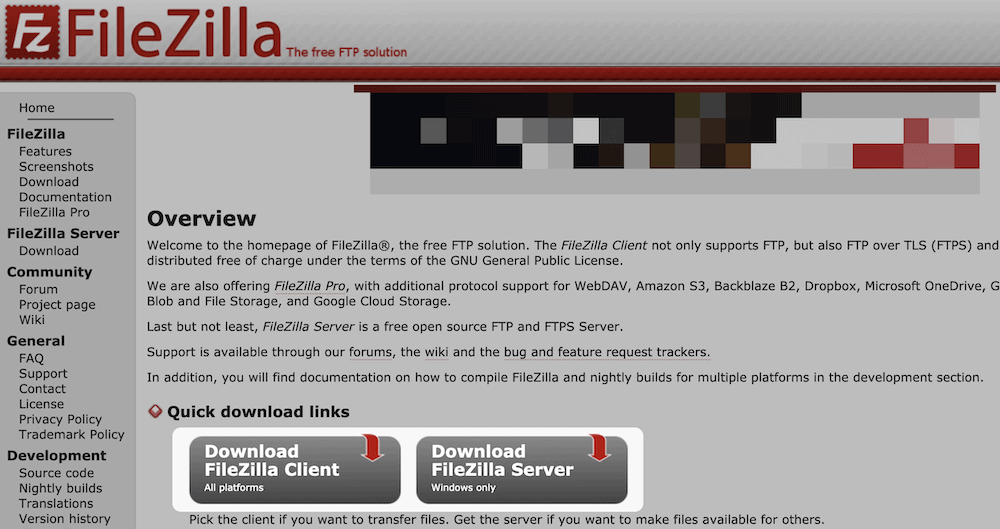
إذا قمت بتنزيل الملفات من الإنترنت في أي وقت ، فسيكون ذلك بسيطًا مثل التنفس. سيتم تنزيل برنامج التثبيت في غضون نقرتين. قد تجد أنك بحاجة إلى تحديد إصدار معين من FileZilla:

ومع ذلك ، فإن الخيار هو إما تنزيل العميل يدويًا أو بدونه. يعد خيار FileZilla Pro إصدارًا متميزًا للعميل مع موقع الويب الخاص به. هذا يجعله يتماشى مع الحلول الأخرى التي نذكرها في مكان آخر. ومع ذلك ، فأنت لست بحاجة إلى هذا في هذا البرنامج التعليمي ، أو أي عمل يومي داخل الخادم الخاص بك.
عندما تكون جاهزًا ، يمكنك تثبيت البرنامج وفقًا لنظام التشغيل (OS) الخاص بك. الخطوة الأخيرة هي فتحه والبدء في التعرف على الواجهة.
2. تجول في الواجهة
عند فتح FileZilla ، ستبدو الواجهة متناثرة. هذا لأنه لن يكون لديك حتى الآن أي ملفات خادم لتصفحها (على الرغم من أننا سنصلح هذا بعد ذلك).
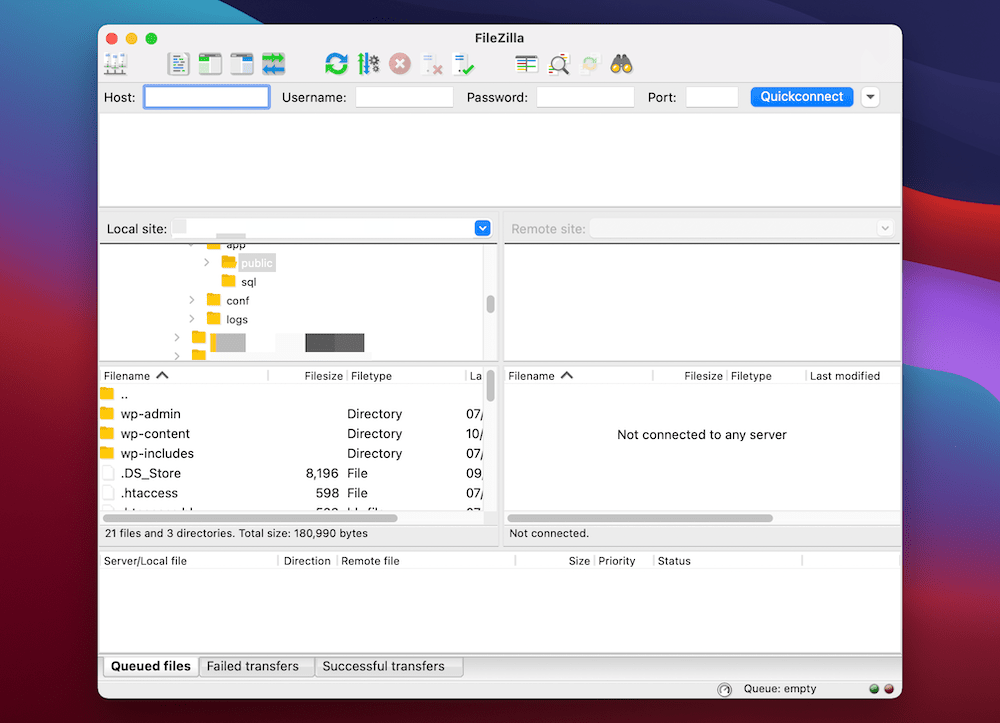
يبدو التصميم معقدًا ، لكنه مباشر. في الجزء العلوي مجموعة مختارة من الرموز في شريط الأدوات. ستساعدك هذه على التنقل بين الخيارات المختلفة داخل FileZilla. في تجربتنا ، لن تحتاج إلى هذه كثيرًا ، لكنها سهلة الاستخدام.

يوجد أدناه شريط Quickconnect . تظهر بيانات اعتماد تسجيل الدخول الخاصة بك هنا ، ويمكنك أيضًا اختيار الاتصالات السابقة من زر Quickconnect:


يوجد أسفل هذا لوحة النشاط التي ستظهر لك حالة وتقدم أي إجراءات تقوم بتنفيذها (مثل تسجيل الدخول إلى الخادم وأي أخطاء تحدث والمزيد):
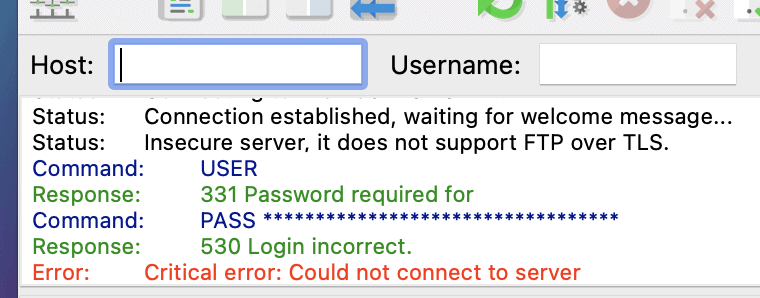
الأرباع الأربعة التي تشكل الجزء الأكبر من واجهة FileZilla هي المكان الذي ستدير فيه الملفات الموجودة على جهاز الكمبيوتر والخادم:
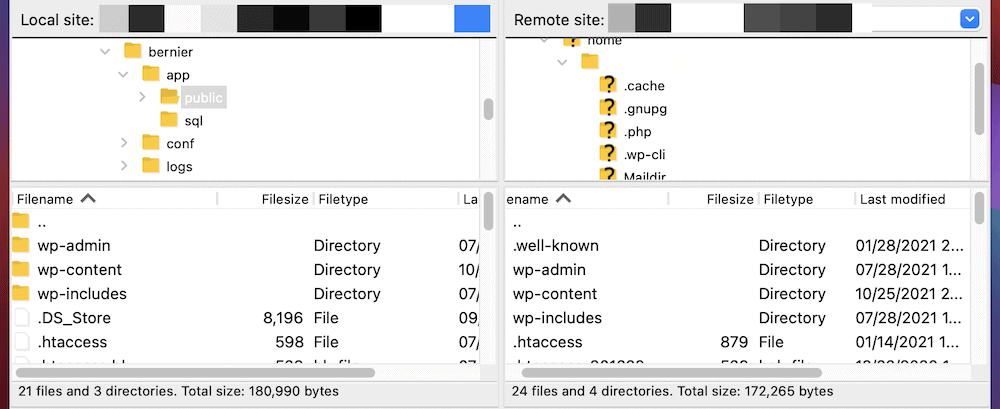
على اليسار جهاز الكمبيوتر الخاص بك ، وعلى اليمين الخادم الخاص بك. الأرباع العلوية عبارة عن أشجار دليل ، وسيعرض الجزء السفلي ملفاتك وأدلةك كمستكشف.
يوجد في الجزء السفلي قائمة انتظار النقل. عندما تقوم بتحميل أو تنزيل الملفات من وإلى الخادم الخاص بك ، ستظهر لك هذه الشاشة التقدم. بخلاف لوحة النشاط ، هذا خاص بالملفات والمجلدات حيث سيعرض أحجام الملفات والتقدم الدقيق والمزيد:
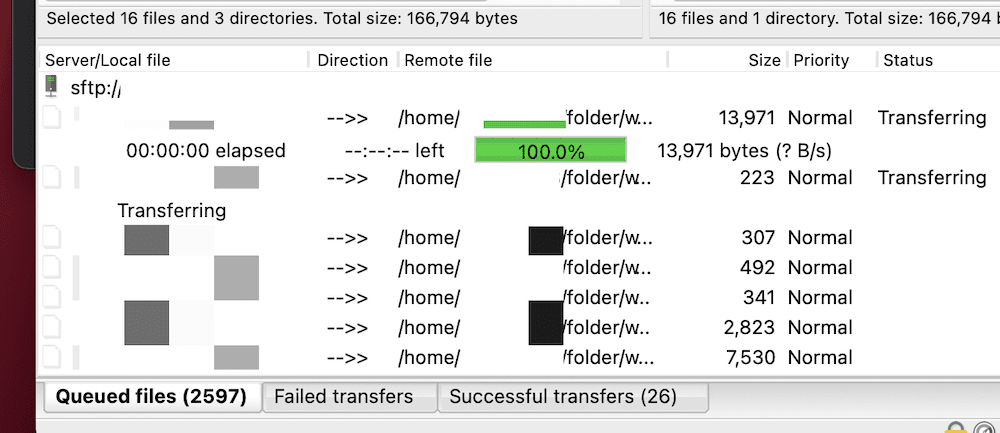
هذا كل ما في واجهة FileZilla. في بقية هذا المنشور ، سنعرض لك بعض المهام الأساسية والأساسية التي ستنفذها باستخدام FileZilla و SFTP.
3. نقل الملفات والمجلدات بين الخوادم
بمجرد أن تفهم ما الذي تساعدك الواجهة على تحقيقه ، ستكون في المنزل مباشرة فيما يتعلق ببرنامج FileZilla. ومع ذلك ، هناك بعض المهام التي يمكننا أن نعرضها لك لمنحك دفعة كبيرة للأمام.
إحدى المهام الشائعة التي ستنفذها هي نقل الملفات والمجلدات بين الخوادم. والخبر السار هو أن هذا سهل للغاية في FileZilla. أولا ، قم بتسجيل الدخول إلى الخادم الخاص بك. بعد ذلك ، في الجانب الأيسر (أو "المحلي") من الواجهة ، حدد الملفات التي تريد تحميلها ، ثم انقر بزر الماوس الأيمن. هنا ، سترى خيار التحميل :
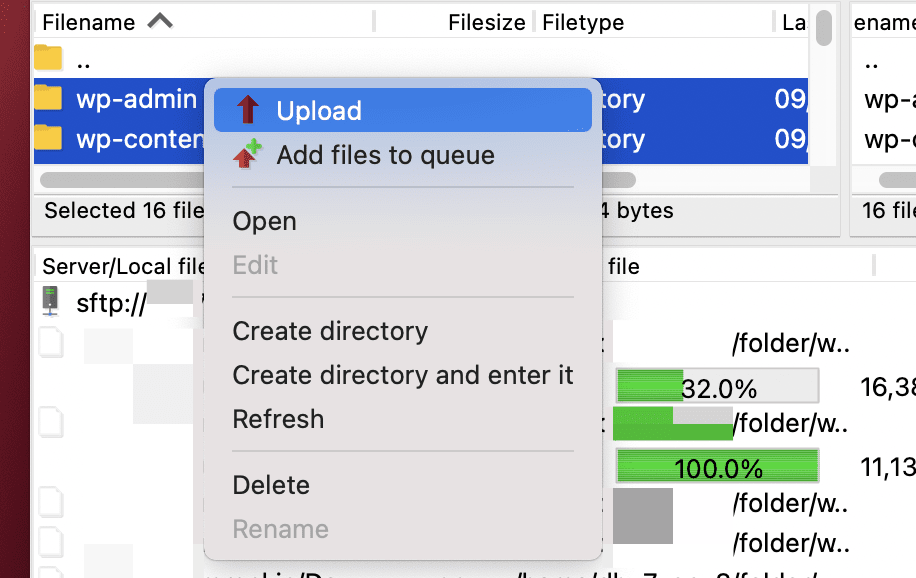
بمجرد تحديد الخيار ، سيتم نقل الملفات. لتنزيل الملفات من الخادم الخاص بك ، حددها على الجانب الأيمن (أو "البعيد") ، واختر " تنزيل " بدلاً من ذلك:
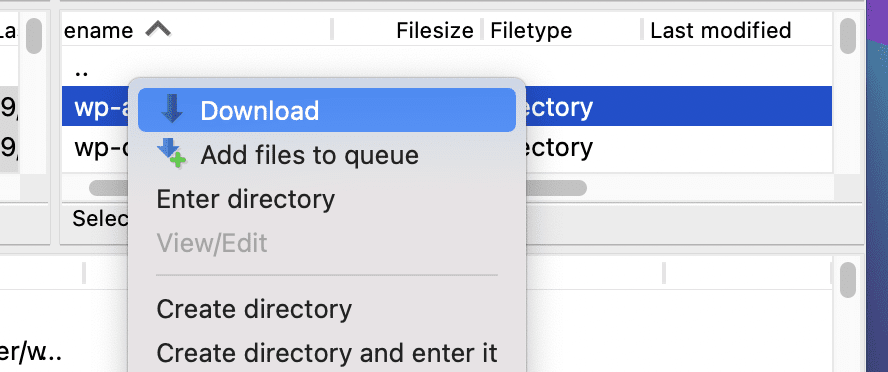
مرة أخرى ، سيقوم FileZilla بالقيام بما هو ضروري وسترى التقدم داخل قائمة انتظار النقل .
4. تغيير أذونات الملف
تلعب أذونات الملفات دورًا مهمًا في كل موقع ويب WordPress تقريبًا. إنها تساعد في الحفاظ على موقعك آمنًا على المستوى الأساسي ، ولكنها يمكن أن تثبت أيضًا أهميتها إذا كنت بحاجة إلى إصلاح أخطاء معينة في الموقع.
لتغييرها في FileZilla ، انقر بزر الماوس الأيمن فوق ملف بعيد ، واختر أذونات الملف ... :
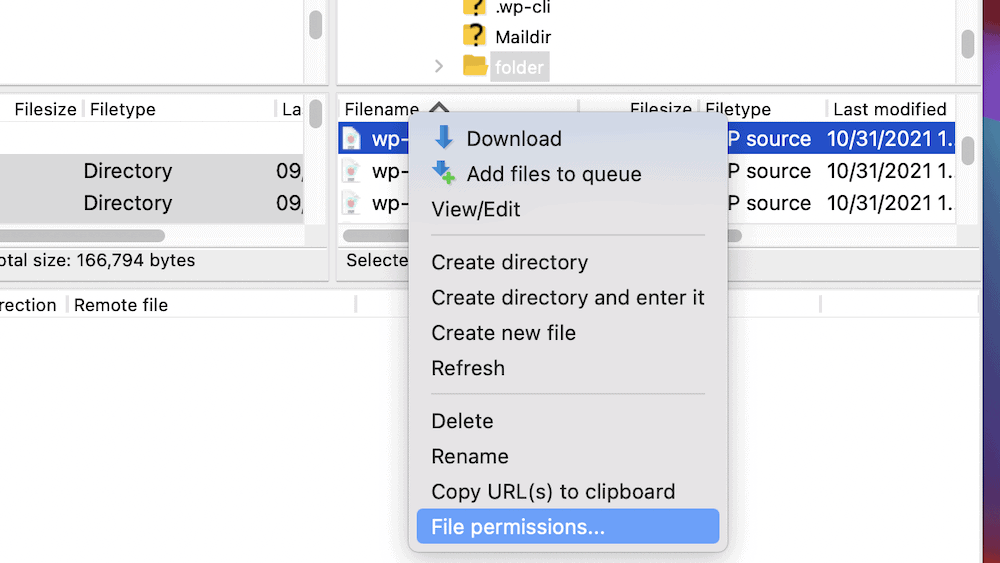
من هنا ، يمكنك إدارة أذونات الملفات على أساس فردي:
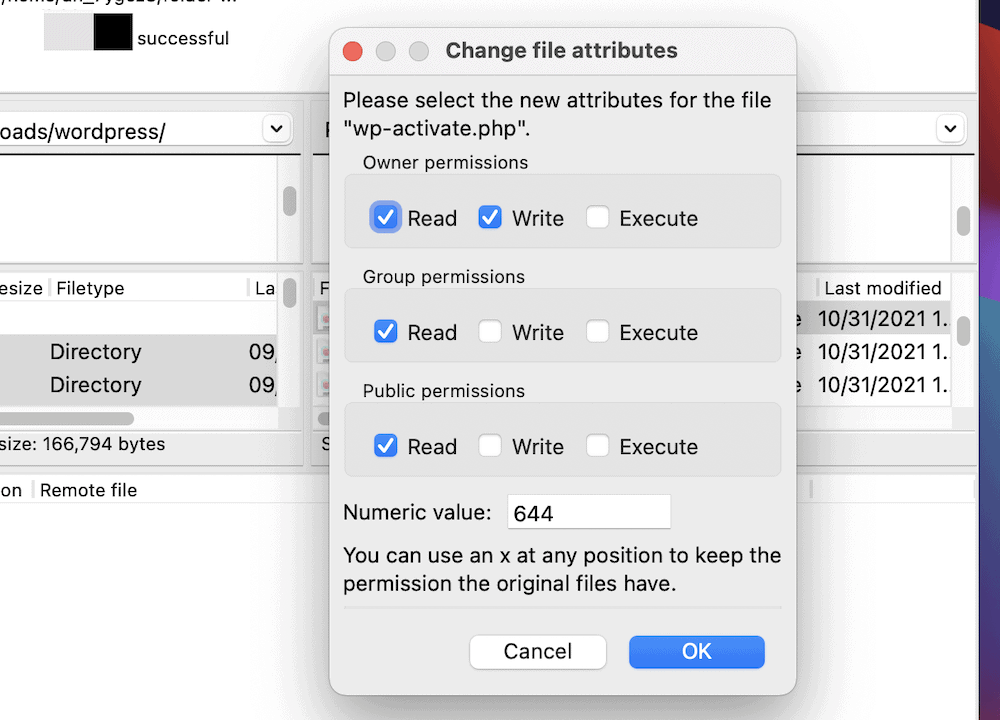
طبيعة أذونات الملفات خارج نطاق هذه المقالة ، على الرغم من أننا نغطي الأساسيات التي تحتاجها في مكان آخر على مدونة WPKube. ومع ذلك ، يجب أن تكون على دراية ببعض التحذيرات عند استخدام أذونات الملفات:
- يتم تطبيق التغييرات على الفور ، لذا تأكد من وجود نسخة احتياطية قوية من الخادم الخاص بك.
- يمكن أن يكون للأذونات التي تحددها عواقب وخيمة على موقعك وأمانه. القاعدة الأساسية هي جعل كل ملف ومجلد "صعبًا" قدر الإمكان ، وتخفيف هذه الأذونات فقط عندما تحتاج إلى ذلك.
في معظم الحالات ، لن تحتاج إلى تغيير أذونات الملفات ما لم يحدث شيء ما على موقع الويب الخاص بك. على الرغم من أنه موقف نادر ، إلا أنه يحدث بشكل كافٍ أن تغيير أذونات الملفات الخاصة بك هو مهمة SFTP شائعة.
5. إنشاء وحذف وتحرير الملفات
على الرغم من أنك قد لا تحتاج في كثير من الأحيان إلى إنشاء ملفات داخل FileZilla ، فإن معرفة كيفية القيام بذلك يعني أنه يمكنك أيضًا تنفيذ بعض المهام الأخرى أيضًا. ستكون الخيارات التي تحتاجها ضمن قائمة سياق النقر بزر الماوس الأيمن ، وستقوم بإجراء هذا على الجانب البعيد:
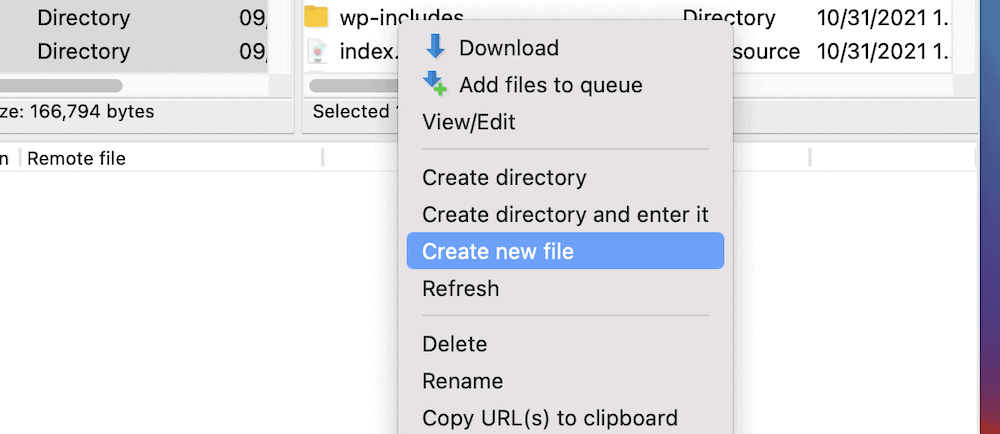
ستجد هنا خيارات لإنشاء ملف جديد وإنشاء دليل وإنشاء دليل وإدخاله . يضعك الأخير في الدليل حتى تتمكن من البدء في العمل فيه وحفظ بضع نقرات.
سترى أيضًا أن هناك خيارات لحذف ملف أو مجلد وإعادة تسميته. على هذا النحو ، تمنحك هذه القائمة مجموعة من الأدوات القياسية للمساعدة في إدارة ملفات الخادم الخاص بك. ومع ذلك ، هناك خيار واحد هنا يتيح لك تحرير ملف من FileZilla نفسه: عرض / تحرير .
إذا قمت بالنقر بزر الماوس الأيمن فوق ملف معين واخترت هذا ، فقد تحتاج إلى تحديد التطبيق المناسب أولاً:
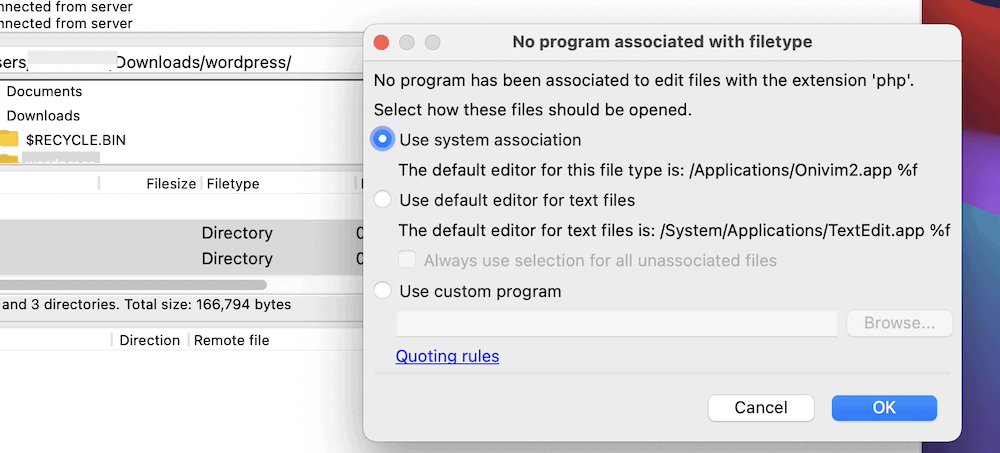
بمجرد القيام بذلك ، سترى بعض النشاط في قائمة انتظار النقل ، وسيفتح الملف في المحرر الخاص بك ، ويمكنك العمل عليه:
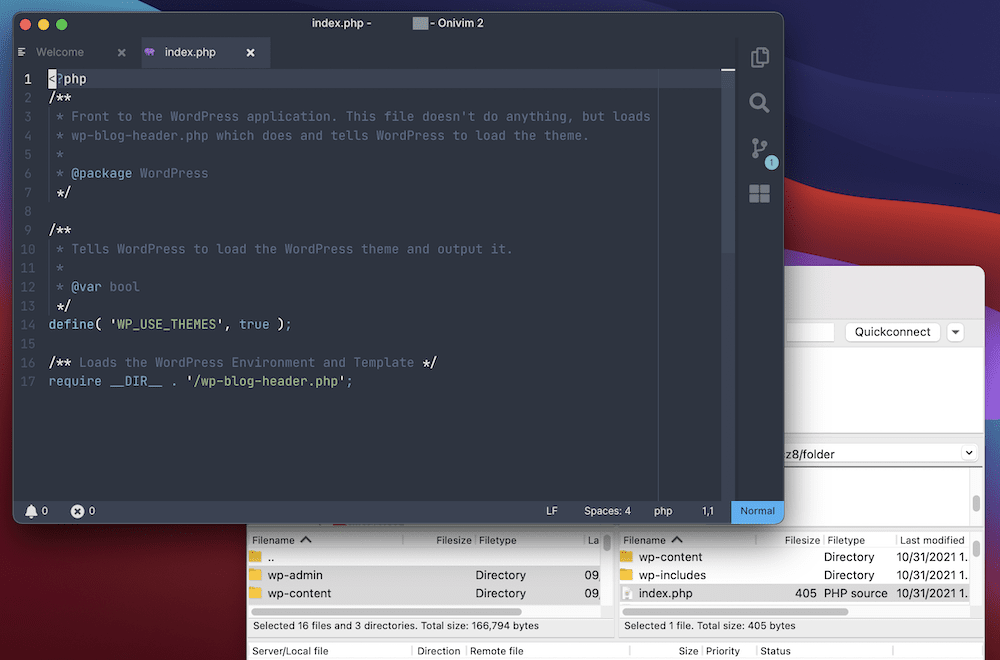
عند الانتهاء ، يمكنك حفظ التغييرات ، وسيقوم FileZilla بتحميل الملف مرة أخرى. هذا كل ما في الامر!
في تلخيص
إذا كان عليك تسجيل الدخول إلى خادم موقعك - ومن المحتمل أن تفعل ذلك في وقت ما - يمكن أن تكون العملية خالية من المتاعب مع عميل SFTP من الدرجة الأولى. بينما يوجد عدد قليل للاختيار من بينها ، يعد FileZilla حلاً رائدًا. إنه يوفر الكثير من حيث الوظائف وسهولة الاستخدام والسعر.
لقد نظر هذا المنشور في كيفية استخدام FileZilla ، ولا يمكن أن تكون العملية أسهل. ستستخدم نافذة واحدة للعمل مع الملفات المحلية والبعيدة ، مقسمة إلى أرباع. من هناك ، يمكنك التحقق من النشاط في الجزء العلوي من الشاشة. إذا كان بإمكانك استخدام Finder بجهاز الكمبيوتر أو مستكشف الملفات ، فيمكنك استخدام FileZilla.
هل تريد معرفة المزيد عن كيفية استخدام FileZilla؟ اطرح أسئلتك في قسم التعليقات أدناه!
